Resumé
Tilfældigt slettede eller mistede fotos på iPhone? Gå ikke i panik. Du kunne få adgang til fotos fra iCloud til din computer eller iPhone, hvis du gjorde iCloud-sikkerhedskopi før. Denne side viser 4 måder at hjælpe dig på.
Resumé
Tilfældigt slettede eller mistede fotos på iPhone? Gå ikke i panik. Du kunne få adgang til fotos fra iCloud til din computer eller iPhone, hvis du gjorde iCloud-sikkerhedskopi før. Denne side viser 4 måder at hjælpe dig på.
Sådan får du adgang til fotos på iCloud? Dette er en FAQ fra Apple-diskussion.
Som Apple-brugere skal du have vidst, at iCloud kan gemme iPhone iPad- eller iPod-fotos. Ved du virkelig, hvor er billederne på iCloud? Sådan får du adgang til iCloud-fotos? Fortsæt med at læse.
Generelt er der to måder at gemme fotos fra dine iOS-enheder på iCloud. Den ene er at gemme dem i traditionel My Photo Stream, mens den anden måde er at opbevare dem i iCloud Photo Library.
Du kan få adgang til iCloud-fotos på andre Apple-enheder (Mac, iPhone, iPad, iPod, Windows PC osv.), Når du logger på iCloud med dit Apple ID.
Du kunne helt sikkert se og downloade iCloud-fotos til din computer eller iPhone, efter at du ved et uheld har slettet eller mistet dem.
Nu kommer vi til punktet på denne side: 4 måder at få adgang til fotos på iCloud.
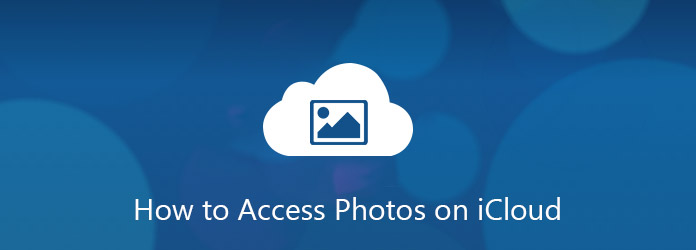
Få adgang til iCloud-fotos
Trin 1 Gå til www.icloud.com i din browser på pc eller Mac, log ind dit Apple ID og adgangskode.
Hvis du har glemt iCloud-adgangskoden, skal du kontakte Apple support til gendan iCloud adgangskode.
Trin 2 Klik på Fotos-ikonet for at få adgang til alle dine fotos.
Derefter kan du se iCloud-fotos direkte online eller vælge fotoelementer, der skal downloades til din pc.

Hvis du kun vil have adgang til fotos fra Photo Stream, kan du følge denne måde for at hente dem.
Trin 1 Download iCloud til Windows til din computer.
Trin 2 Log ind på iCloud-konto.
Trin 3 Marker Fotos> Indstillinger, og et pop op-vindue viser oplysningerne om placering af fotos. Derefter kan du navigere i filen, hvor dine iOS-fotos gemmes for at få adgang til iCloud-fotos.

Ovenstående to måder giver dig mulighed for at se og hente fotos fra iCloud på computeren. Hvis du vil se billederne på din enhed direkte, skal du bare følge nedenstående trin.
Tip
Når du følger vejen for at se og få adgang til billederne på iPhone direkte, vil dine eksisterende data på iPhone inklusive fotos blive udslettet. Du skal tænke to gange, før du gør det.
Trin 1 Aktivér min fotostrøm og bibliotek
Gå til Indstillinger på din iPhone> Tryk på dit Apple ID-navn> iCloud> Fotos> Aktivér min fotostream og iCloud-fotobibliotek.
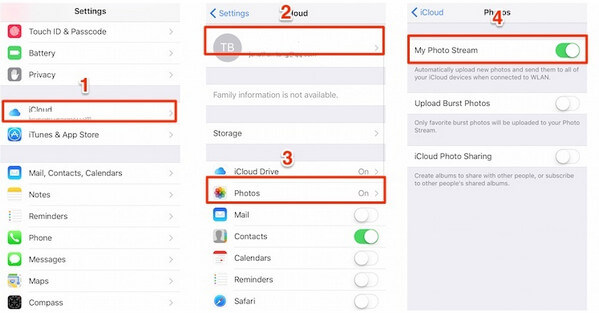
Trin 2 Nulstil iPhone til fabriksindstillinger
På iPhone skal du gå til Indstillinger> Generelt> Nulstil> Slet alt indhold og indstillinger.

Trin 3 Gendan fra iCloud-fotos
Når du har nulstillet din iPhone, genstartes din iPhone med standardindstillinger, mens du opsætter din iPhone, skal du trykke på Gendan fra iCloud Backup.
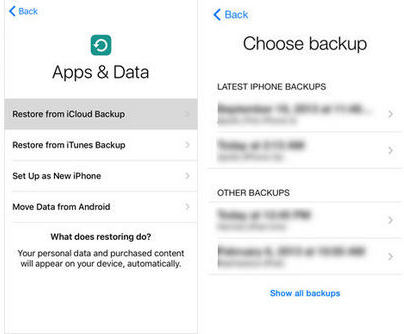
Derefter kunne du se al din iPhone-sikkerhedskopi inklusive fotos.
Ovenstående måde giver dig mulighed for at downloade eller se fotos, der er gemt i Photo Stream og iCloud Photo Library separat. Eller du skal udslette alle eksisterende data på iPhone. Hvad er en skam.
Hvis du vil undgå ulejligheden, skal du bare tage denne måde med iCloud Photo Extractor.
Det er det bedste iPhone-datatilgangsværktøj, der giver dig adgang til fotos i iCloud, uanset hvor fotos er gemt, Photo Stream eller iCloud Photo Library. Hvad der er vigtigere, behøver du ikke slette alt indhold og indstillinger på din iPhone i øjeblikket.
Du kan lære af videotutorialen for at få en hurtig gendannelse af fotos fra iCloud.


Trin 1 Log på din iCloud-konto
Når du har downloadet og installeret iPhone Data Recovery, skal du vælge Gendanne fra iCloud Backup File og udfyld dit Apple ID og adgangskode.

Trin 2 Download iCloud Backup til computeren
Efter indtastning af vinduet vises alle sikkerhedskopifiler. Scan, og vælg den ønskede, og klik derefter på Download-knappen til højre for den valgte fil.

Trin 3 Få adgang til fotos på iCloud
Tjek App Photos, Photos Library og Photo Stream i venstre kolonne i grænsefladen, scan og få vist dem, indtil du finder det, du har brug for, og marker det, du har brug for. Klik derefter på knappen "Gendan" i højre hjørne.

Det er bemærkelsesværdigt, at du skal sikkerhedskopiere regelmæssigt i din iCloud, så du kan få adgang til fotos i iCloud når som helst og hvor som helst, som du vil.
Klik link. for at kontrollere, hvordan du overfører iCloud-fotos til Android.
Uanset om du får adgang til fotos fra iCloud Photo Library eller My Photo Stream, skal du bemærke, at der er nogle forskelle mellem dem.
Det er bemærkelsesværdigt, at du skal sikkerhedskopiere regelmæssigt i din iCloud, så du kan få adgang til fotos i iCloud når som helst og hvor som helst, som du vil. De 4 måder på denne side viser dig, hvordan du kan se og få adgang til iCloud-billeder i 100% succes. Hvis du har spørgsmål til dette indlæg, tøv ikke med at give dine kommentarer nedenfor.